Khi làm việc với Sketchup, bạn có thể gặp phải nhiều vấn đề khác nhau như không thể cài đặt Sketchup, Render không hoạt động hoặc bị lỗi khi mở file. Đừng lo lắng! Hãy theo dõi các chia sẻ dưới đây từ Hà Linh Computer để biết cách khắc phục những vấn đề này!
Lỗi này thường xảy ra khi bạn cố cài đặt Sketchup trên hệ thống Window mà chưa có Net Framework trong máy. Net Framework là nền tảng phần mềm chương trình chạy Windows.
Lỗi này thường mắc phải khi máy tính của bạn mới cài Windows và các Windows phiên bản cũ.
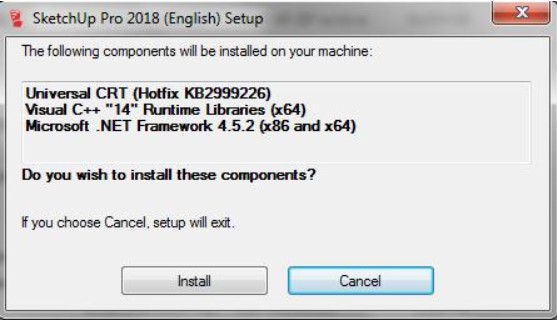
Cách khắc phục
Sau khi cài xong Windows, bạn nên bật chức năng update của Windows sau đó bạn tiếp tục cài thêm Sketchup.
Trong quá trình cài đặt Sketchup mà bạn vẫn nhận được thông báo như trên thì bạn cứ ấn Accept và Install và SketchUp sẽ tự động cài đặt Net Framework. Lưu ý là phải kết nối Internet.
Cài Microsoft .NET Framework
Tải phiên bản .Net FrameWork 3.5: Net Framework 3.5
Tải phiên bản .Net FrameWork 4: Net Framework 4.0
Tải phiên bản .Net FrameWork 4.5: Net Framework 4.5
Tải phiên bản .Net FrameWork 4.6.1: Net Framework 4.6.1
Tải phiên bản .Net FrameWork 4.7.1: Net Framework 4.7.1
Tải phiên bản .Net FrameWork 4.7.1: Net Framework 4.8
Lỗi này thường gặp do lỗi xung đột giữa các Plugin với nhau gây ra lỗi khi load hay cũng có thể là do Plugin bị hỏng hoặc quá trình cài đặt không đúng cách, dẫn đến lỗi khi mở Sketchup. Để khắc phục lỗi này bạn cần xóa Plugin lỗi đấy di và cài lại nó.
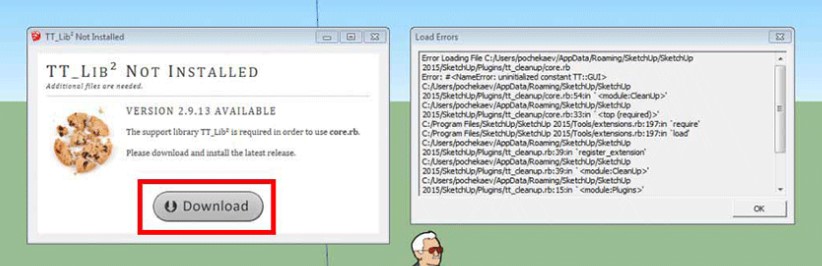
Để tránh tình trạng này, tốt nhất là hạn chế cài đặt quá nhiều plugin để tránh xung đột và làm chậm máy tính. Bạn nên chỉ cài đặt plugin khi đã hiểu rõ về chúng và cách sử dụng.
Để gỡ bỏ plugin, bạn cần xóa hai thư mục sau:
Mở thư mục C:/Program Files/SketchUp/SketchUp201X/ShippedExtensions. (Bạn sẽ tìm thấy các plugin được cài đặt trong phần này và có thể xóa bỏ những plugin gây ra vấn đề.)
Mở thư mục C:\Users\Admin\AppData\Roaming\SketchUp\SketchUp 201X\SketchUp\Plugins.
Lưu ý:
"Admin" là tên máy của bạn.
"X" là phiên bản SketchUp bạn đang sử dụng.
Lỗi này xảy ra khi bạn cố gắng mở một file Sketchup được tạo bởi một phiên bản phần mềm khác của phần mềm. Trong trường hợp này, bạn sẽ nhận được thông báo lỗi về sự khác biệt giữa các phiên bản phần mềm.
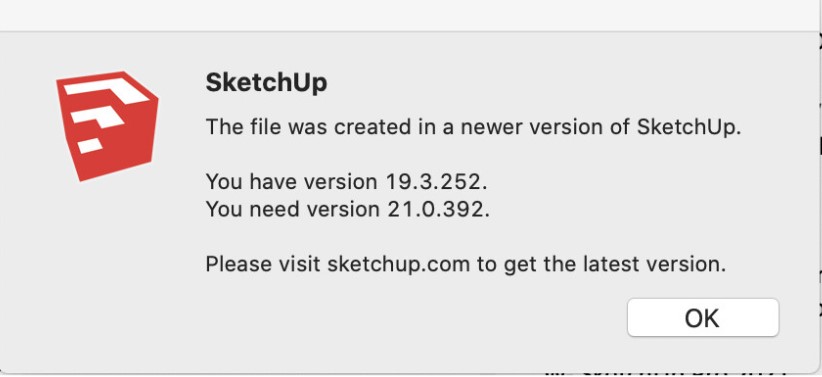
Cách đơn giản nhất để giải quyết vấn đề này là sử dụng cùng một phiên bản Sketchup đã sử dụng để tạo file
Nếu bạn đang sử dụng phiên bản cũ hơn, hãy nâng cấp nên phiên bản mới nhất.
Nếu bạn đang sử sử dụng phiên bản mới hơn, hãy hạ cấp phiên bản cũ hơn bằng cách tải về và cài đặt phiên bản tương thích
Bugsplat là thông báo lỗi phổ biến người dùng Sketchup thường gặp phải. Điều này có thể xảy ra khi bạn đang làm việc trên một dự án quan trọng và đột nhiên phần mềm bị đóng đột ngột, dẫn đến mất dữ liệu và thời gian làm việc. Đây là những tình huống khó chịu nhất mà người dùng Sketchup có thể gặp phải.
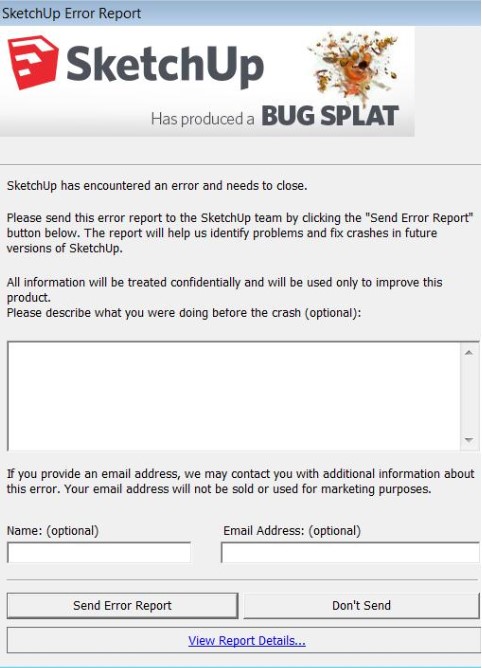
Để tránh mất dữ liệu khi Bug Splat xảy ra, hãy lưu dự án thường xuyên. Sử dụng phím tắt Ctrl + S để lưu dự án sau mỗi bước làm việc quan trọng.
Đôi khi Bug Splat có thể xảy ra do cấu hình hệ thống không đáp ứng yêu cầu của SketchUp. Hãy kiểm tra xem máy tính của bạn có đủ cấu hình để chạy SketchUp hay không.
Driver đồ họa lỗi thời hoặc không tương thích cũng có thể gây ra Bug Splat. Hãy cập nhật driver đồ họa lên phiên bản mới nhất từ trang web chính thức của nhà sản xuất.
Một số plugin không tương thích hoặc gây xung đột có thể là nguyên nhân của Bug Splat. Hãy tạm thời tắt các plugin không cần thiết để xem xét xem vấn đề có giải quyết hay không.
Nếu các biện pháp trên không giúp khắc phục vấn đề, bạn có thể gỡ cài đặt SketchUp và cài đặt lại từ đầu. Nhớ sao lưu dữ liệu quan trọng trước khi thực hiện thao tác này. Liên hệ với bộ phận hỗ trợ kỹ thuật
Bỗng dưng một ngày bạn làm việc với Sketchup thì nó bị lỗi phím tắt. Sau đây Hà Linh Computer sẽ hướng dẫn bạn cách khắc phục lỗi không thể sử dụng được cho phím tắt cho Sketchup.
Việc không sử dụng được phím tắt trong SketchUp có thể do xung đột giữa các phiên bản khác nhau khi bạn cài đặt nhiều phiên bản cùng một lúc. Các thao tác sau đây sẽ giúp bạn đặt lại toàn bộ phím tắt của SketchUp về mặc định:
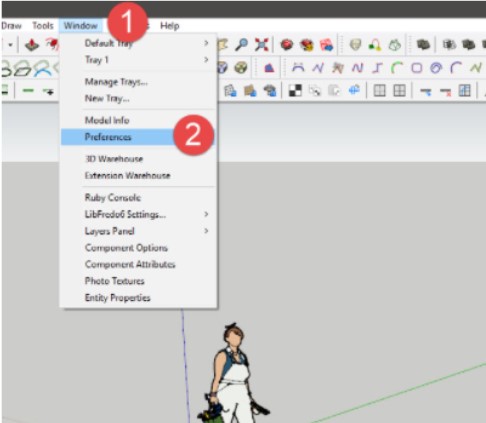
Sau khi chọn "Reset All," toàn bộ phím tắt của bạn sẽ bị xóa, và bạn có thể thiết lập lại để sử dụng như bình thường.
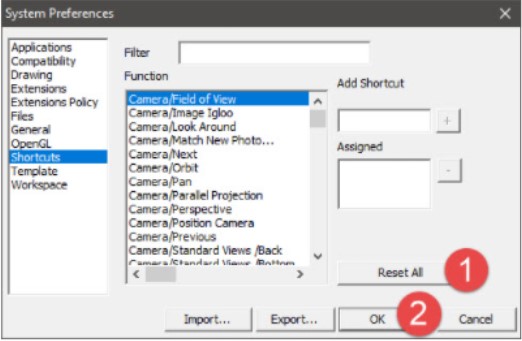
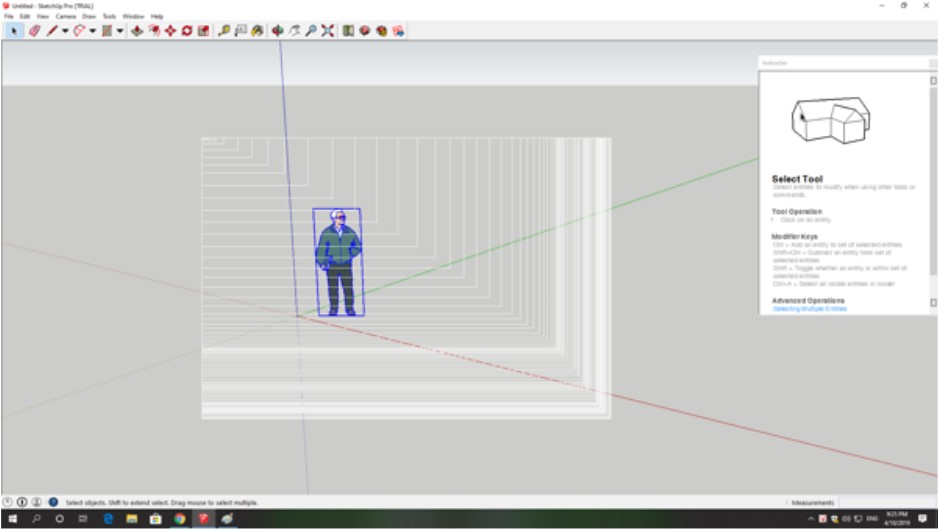
Nguyên nhân thường gây ra lỗi này là do driver VGA của bạn.
Đề xuất bạn nên cập nhật driver mới nhất cho VGA.
Hãy tải driver từ trang web chính thức của nhà sản xuất (NVIDIA hoặc AMD) và cài đặt thủ công để đảm bảo ổn định hơn, thay vì sử dụng các chương trình tự động cài đặt driver.
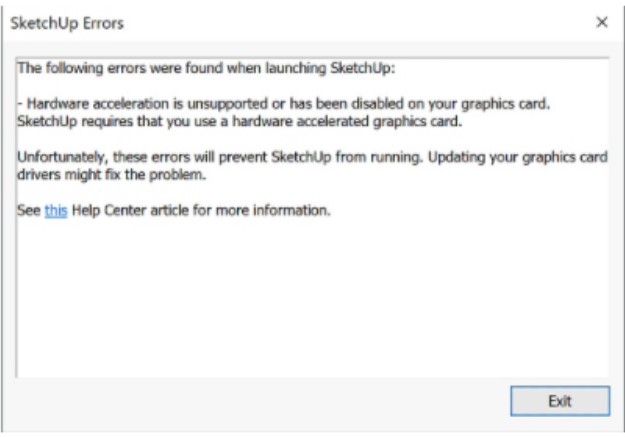
Nguyên nhân của lỗi này có thể là do bạn chưa cài đặt Driver cho VGA hoặc do máy tính xách tay của bạn có cả VGA tích hợp (iGPU) và VGA rời. Mặc định, máy tính xách tay sẽ sử dụng VGA tích hợp làm VGA chính. Để giải quyết, bạn cần chuyển sang sử dụng VGA rời hoặc cài đặt Driver VGA mới nhất.







